Curso gratis Superior de Office 2010. Nivel Profesional
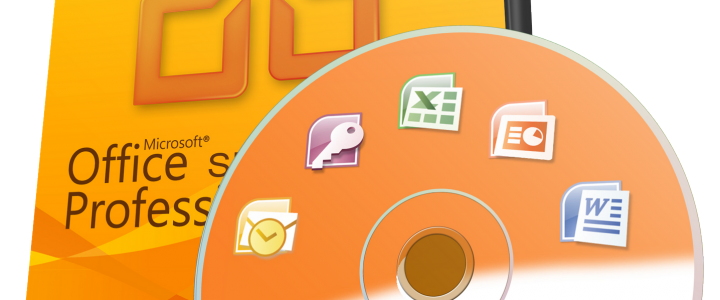
Curso gratis para: Trabajadores y Empresas, consulta próxima convocatoria
Modalidad del curso: A distancia y Online
Duración del curso: 140 Horas
Titulación: Diploma acreditativo con las horas del curso
Curso Gratis Online para Trabajadores y Empresas
Si eres trabajador en Régimen General, disfruta del curso gratis online a través de la formación bonificada para empresas.
Nuestros cursos gratis están disponibles en modalidad online o a distancia, consúltanos para informarse de la modalidad del curso gratis para trabajadores de su interés.
OBJETIVOS DEL CURSO GRATIS SUPERIOR DE OFFICE 2010. NIVEL PROFESIONAL
Dispone de las herramientas necesarias para manejar el paquete Office 2010 compuesto por los programas Word, Access, Excel y Power Point. La constante evolución tecnológica, el gran desarrollo de los sistemas informáticos y la gran aplicabilidad de los mismos en los distintos escenarios profesionales nos obligan a desarrollar habilidades tecnológicas y de sistemas en distintos campos que puedan apoyar su profesión.
CONTENIDO DEL CURSO GRATIS SUPERIOR DE OFFICE 2010. NIVEL PROFESIONAL
MÓDULO 1. MICROSOFT WORD 2010
UNIDAD DIDÁCTICA 1. INTRODUCCIÓN A WORD
- Conceptos básicos y objetivos de Word
- Explorando la ventana de Word
- Conociendo la vista Backstage y sus funciones
- Utilidad de la ayuda en Office
UNIDAD DIDÁCTICA 2. LA CINTA DE OPCIONES
- Qué es la Cinta de opciones y cómo utilizarla
- La pestaña de Inicio: funciones principales
- La pestaña Insertar: agregar elementos al documento
- La pestaña Diseño de Página: configuración visual
- La pestaña Referencias: gestionar citas y referencias
- La pestaña Correspondencia: crear y gestionar envíos masivos
- La pestaña Revisar: corrección y comentarios
- La pestaña Vista: modos de visualización
- Complementos y la pestaña Programador
UNIDAD DIDÁCTICA 3. OPERACIONES BÁSICAS CON ARCHIVOS
- Crear nuevos documentos desde cero
- Abrir documentos existentes
- Guardar cambios en un archivo
- Cerrar un documento de forma segura
- Diseñar y guardar plantillas personalizadas
- Trabajar con blogs en Word
- Navegar por el documento eficientemente
- Acercar y alejar para mejor visión
- Mostrar u ocultar marcas de formato y símbolos
UNIDAD DIDÁCTICA 4. MANIPULACIÓN DE TEXTO
- Conceptos introductorios
- Seleccionar y resaltar texto
- Mover, copiar, cortar y pegar contenido
- Buscar palabras o frases y reemplazarlas
UNIDAD DIDÁCTICA 5. CORRECCIÓN ORTOGRÁFICA Y GRAMATICAL
- Utilizar el corrector ortográfico y gramatical
- Acceder al diccionario de sinónimos
- Traducir textos a otros idiomas
UNIDAD DIDÁCTICA 6. FORMATEO Y ESTILO DEL DOCUMENTO
- Configurar márgenes de página
- Elegir la orientación de la página
- Seleccionar el tamaño del papel
- Crear y gestionar columnas de texto
- Insertar encabezados, pies y numeración de páginas
- Aplicar formato al texto
- Definir estilos de texto para uniformidad
- Configurar párrafos
- Utilizar tabulaciones para alineaciones precisas
- Numeración y viñetas para listas
- Aplicar bordes y sombreado a párrafos y tablas
- Insertar portadas y elementos visuales de impacto
UNIDAD DIDÁCTICA 7. ELEMENTOS ADICIONALES ÚTILES
- Introducción a elementos adicionales
- Crear índices de contenido automáticos
- Insertar notas al pie y notas finales
- Gestionar citas y bibliografías
- Diseñar títulos y encabezados específicos
- Generar índices y tablas de contenido
- Crear sobres y etiquetas personalizadas
- Proteger y restringir la edición de documentos
UNIDAD DIDÁCTICA 8. TRABAJAR CON TABLAS
- Insertar y crear tablas en el documento
- Eliminar tablas no deseadas
- Mover, redimensionar y organizar tablas
- Dividir una tabla en dos partes
- Configurar propiedades y estilos de tablas
- Componentes y elementos de las tablas
- Aplicar bordes y sombreados para mejorar la visualización
UNIDAD DIDÁCTICA 9. TRABAJAR CON IMÁGENES Y DIBUJOS
- Introducción a las ilustraciones en Word
- Insertar imágenes desde archivos y online
- Editar y modificar imágenes
- Crear y editar dibujos y formas
- Insertar capturas de pantalla
- Ajustar el texto alrededor de las imágenes
- Utilizar SmartArt para diagramas y esquemas
- Insertar y personalizar gráficos y diagramas
UNIDAD DIDÁCTICA 10. VISTA Y PREVISUALIZACIÓN PARA IMPRIMIR
- Opciones de vista del documento
- Vista previa antes de imprimir
- Configuración y opciones de impresión
- Cancelar o gestionar tareas de impresión
MÓDULO 2. MICROSOFT EXCEL 2010
UNIDAD DIDÁCTICA 1. INSTALACIÓN DE EXCEL 2010
- Requisitos necesarios para Office 2010
- Procedimiento de instalación de Excel 2010
UNIDAD DIDÁCTICA 2. EL ENTORNO DE EXCEL Y LA CINTA DE OPCIONES
- Conceptos básicos del entorno de trabajo
- Explorando la interfaz de Excel
- Guardar y abrir libros de trabajo
UNIDAD DIDÁCTICA 3. OPERACIONES BÁSICAS CON DATOS
- Introducción a la gestión de datos
- Primeros pasos en Excel
- Ingresar y editar datos en celdas
- Insertar, eliminar y mover celdas y rangos
- Deshacer y rehacer acciones
- Revisión ortográfica y corrección de errores
UNIDAD DIDÁCTICA 4. FORMATO DE DATOS Y FORMATO CONDICIONAL
- Presentar los datos de forma efectiva
- Formato para títulos y encabezados
- Aplicar fondos y colores
- Formato condicional para resaltar información
- Usar estilos y temas visuales
UNIDAD DIDÁCTICA 5. FÓRMULAS Y CÁLCULOS AUTOMÁTICOS
- Concepto de fórmula en Excel
- Realizar cálculos automáticos
- Editar y gestionar fórmulas
- Usar nombres y etiquetas en fórmulas
UNIDAD DIDÁCTICA 6. FUNCIONES Y CATEGORÍAS
- ¿Qué son las funciones?
- Ingresar y utilizar funciones en celdas
- Clasificación de funciones y su utilidad
UNIDAD DIDÁCTICA 7. IMPRESIÓN Y PUBLICACIÓN DE Hojas
- Opciones de impresión y configuraciones
- Publicar y compartir libros de trabajo
UNIDAD DIDÁCTICA 8. CREACIÓN DE GRÁFICOS Y REPRESENTACIONES
- Generar gráficos a partir de datos
- Personalizar y modificar gráficos
UNIDAD DIDÁCTICA 9. TRABAJO CON MÚLTIPLES HOJAS Y LIBROS
- Gestionar varias hojas en un libro
- Ejemplo práctico: factura en varias hojas
- Referencias 3D y enlaces entre hojas
- Organización y gestión de libros de trabajo
UNIDAD DIDÁCTICA 10. LISTAS, TABLAS Y FILTRADO DE DATOS
- Crear listas y gestionar datos estructurados
- Ordenar y agrupar información
- Filtrar datos para análisis rápidos
- Usar tablas para mayor organización
UNIDAD DIDÁCTICA 11. MACROS Y AUTOMATIZACIÓN
- Qué son las macros y para qué sirven
- Grabar secuencias de acciones
- Asociar macros a botones y comandos
- Crear funciones personalizadas con macros
- Seguridad y gestión de macros
UNIDAD DIDÁCTICA 12. PERSONALIZACIÓN DEL ENTORNO
- Configurar la barra de acceso rápido
- Personalizar la cinta de opciones
- Usar la barra de estado a tu favor
- Ajustar las opciones de entorno según tus necesidades
MÓDULO 3. MICROSOFT ACCESS 2010
UNIDAD DIDÁCTICA 1. INTRODUCCIÓN A ACCESS 2010
- Qué es y para qué sirve Access
- Requisitos e instalación de Access 2010
- Iniciar y explorar la interfaz de Access
- Novedades en Access 2010
UNIDAD DIDÁCTICA 2. FUNCIONES BÁSICAS PARA MANEJAR BASES DE DATOS
- Crear una base de datos desde cero
- Componentes esenciales de una base en Access
- Explorando la interfaz de usuario
- Utilizar la ayuda y recursos disponibles
UNIDAD DIDÁCTICA 3. INTERFAZ Y VISTAS DE ACCESS
- Vista de hoja de datos para edición rápida
- Vista de diseño para personalización avanzada
- Configurar propiedades de tablas y objetos
UNIDAD DIDÁCTICA 4. CREACIÓN Y DISEÑO DE BASES DE DATOS
- Planificar y diseñar la estructura
- Crear bases de datos y tablas
- Definir tipos de datos y relaciones
UNIDAD DIDÁCTICA 5. TRABAJO CON TABLAS
- Insertar y modificar registros
- Modificar estructura de tablas
- Configurar clave principal e índices
- Establecer valores predeterminados y reglas
- Gestionar relaciones e integridad
- Copiar y eliminar tablas
UNIDAD DIDÁCTICA 6. CONSULTAS
- Introducción a las consultas
- Vista hoja de datos para consultas rápidas
- Vista diseño para consultas avanzadas
- Crear y editar consultas básicas
UNIDAD DIDÁCTICA 7. FORMULARIOS
- Qué son los formularios y su utilidad
- Crear formularios desde plantillas
- Tipos y controles de formularios
- Personalizar y modificar formularios existentes
UNIDAD DIDÁCTICA 8. INFORMES
- Introducción y utilidad de los informes
- Visualizar informes en diferentes vistas
- Configurar secciones y propiedades
- Diseñar y crear informes con asistentes
- Generar informes con un clic
UNIDAD DIDÁCTICA 9. MACROS
- Qué son y cómo funcionan las macros
- Acceder a la vista diseño de macros
- Crear macros independientes y en formularios
- Programar acciones y bloques lógicos
- Macros condicionales y su ejecución
- Depuración y gestión de macros
UNIDAD DIDÁCTICA 10. MÓDULOS
- Qué son los módulos y qué funciones cumplen
- Crear y gestionar módulos y procedimientos
- Depurar y optimizar código en módulos
MÓDULO 4. MICROSOFT POWERPOINT 2010
UNIDAD DIDÁCTICA 1. INSTALACIÓN DE POWERPOINT 2010
- Requisitos mínimos del sistema
- Procedimiento de instalación paso a paso
- Iniciar PowerPoint 2010 y primeras configuraciones
- Agregar o quitar funciones en Office 2010
- Opciones para proteger y optimizar Office
UNIDAD DIDÁCTICA 2. INTERFAZ Y NAVEGACIÓN EN POWERPOINT
- Explorando la ventana principal
- La cinta de opciones y sus pestañas
- Paneles de trabajo y paneles adicionales
- Diferentes vistas para trabajar y presentar
- Acceder a las opciones y configuración
UNIDAD DIDÁCTICA 3. LA PESTAÑA INICIO
- Crear y gestionar diapositivas
- Usar el menú contextual
- Funciones del portapapeles
- Formatear texto y párrafos
- Opciones de edición y revisión rápida
UNIDAD DIDÁCTICA 4. LA PESTAÑA REVISAR
- Revisión y corrección de contenido
- Configurar y gestionar idiomas
- Insertar y gestionar comentarios
UNIDAD DIDÁCTICA 5. LA PESTAÑA DISEÑO
- Configurar la apariencia de las diapositivas
- Aplicar temas y estilos visuales
- Personalizar fondos y colores
UNIDAD DIDÁCTICA 6. INSERTAR TEXTO Y SÍMBOLOS
- Usar cuadros de texto
- Incorporar WordArt y objetos de texto
- Insertar símbolos y caracteres especiales
UNIDAD DIDÁCTICA 7. INSERTAR IMÁGENES Y GRÁFICOS
- Insertar imágenes desde archivos y online
- Organizar y modificar imágenes
- Insertar gráficos y diagramas
- Capturas de pantalla y elementos visuales
UNIDAD DIDÁCTICA 8. AUDIO Y VIDEO EN PRESENTACIONES
- Agregar videos y editar su contenido
- Insertar clips de audio y ajustar su reproducción
- Convertir la presentación en un video completo
UNIDAD DIDÁCTICA 9. ANIMACIONES Y TRANSICIONES
- Aplicar efectos de animación a objetos
- Agregar transiciones entre diapositivas
UNIDAD DIDÁCTICA 10. PRESENTAR Y DISTRIBUIR
- Iniciar la presentación desde diapositivas
- Personalizar la presentación para diferentes públicos
- Ajustar y configurar opciones de visualización
- Compartir y difundir la presentación final
UNIDAD DIDÁCTICA 11. GUARDAR Y EXPORTAR
- Imprimir la presentación
- Ver información del archivo
- Enviar vía correo electrónico
- Exportar a PDF, XPS o video
- Empaquetar para distribución en CD
- Crear y gestionar nuevos documentos
MATERIAL INCLUIDO EN LA MODALIDAD A DISTANCIA
- Manual teórico: Microsoft Power Point 2010
- Manual teórico: Microsoft Word 2010
- Manual teórico: Microsoft Excel 2010
- Manual teórico: Microsoft Access 2010
- Cuaderno de ejercicios: Microsoft Access 2010
- Cuaderno de ejercicios: Microsoft Power Point 2010
- Cuaderno de ejercicios: Microsoft Word 2010
- Cuaderno de ejercicios: Microsoft Excel 2010



